如果xp系统使用久后难免也会出现问题,出现进不去系统的情况,这时需要重装系统xp解决。使用U盘启动盘重装系统xp非常流行的,下面就演示下详细的华硕笔记本重装系统xp的步骤。
工具/原料:
系统版本:windows xp系统
品牌型号:华硕灵珑III
软件版本:系统之家
方法/步骤:
1、首先插入U盘制作一个最新版系统之家U盘启动盘,重启电脑将u盘启动盘设置为开机首选,让电脑从系统之家u盘启动,然后在主菜单界面用键盘方向键“↓”将光标移至“【01】运行 系统之家 Win8PEx64正式版”,回车确定。
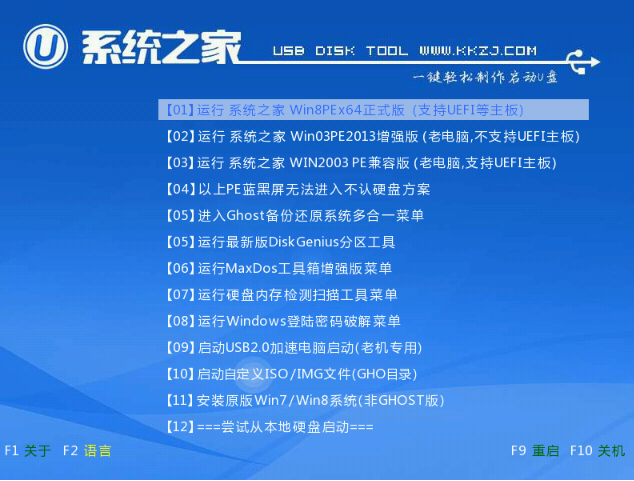
2、在弹出的窗口中点击“浏览”添加xp系统镜像文件,选择c盘作为系统盘,点击确定。
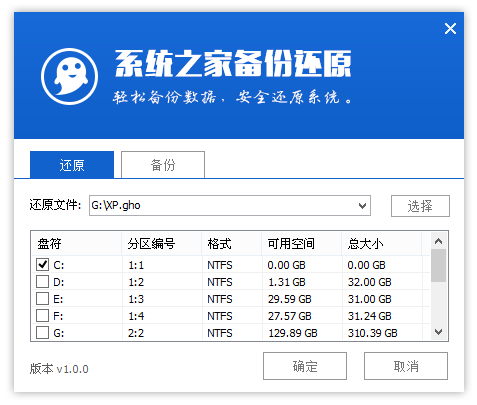
3、选择重启,点击确定开始还原操作。
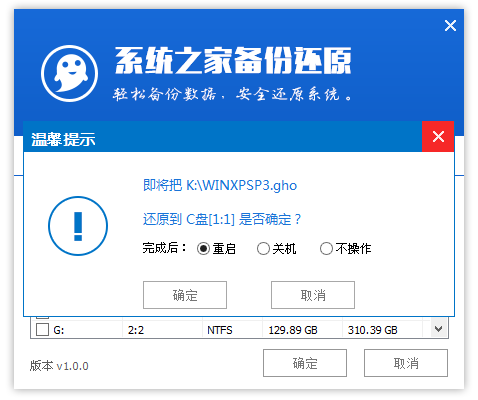
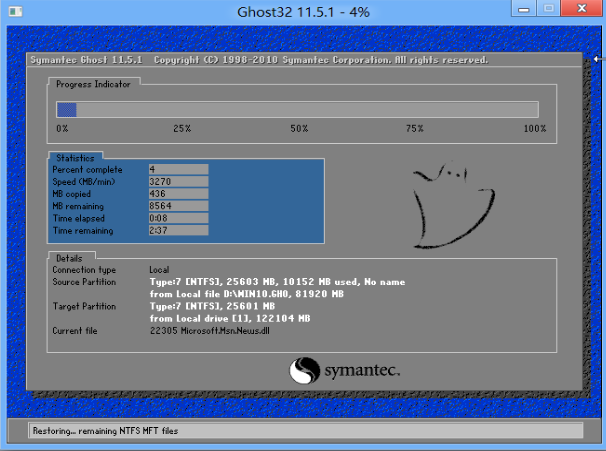
4、还原操作结束后,电脑会自动重启,并且自行给华硕笔记本进行安装。
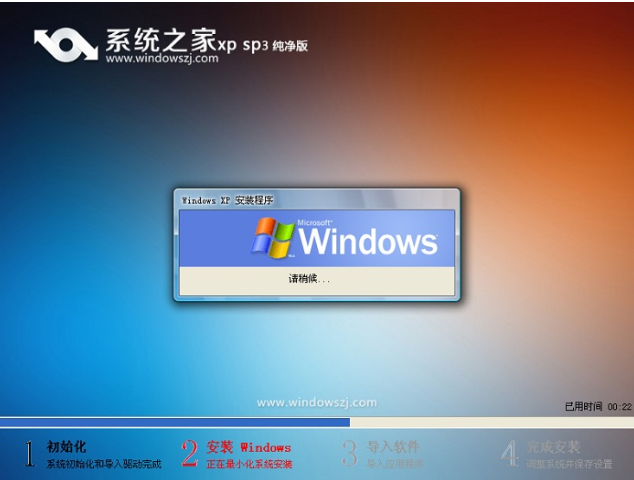
5、安装结束后即可使用xp系统。

总结:
1、制作U盘启动盘,重启电脑将u盘启动盘设置为开机首选;
2、选择进入pe系统,将xp系统安装到c盘;
3、等待还原后重启电脑进行安装。